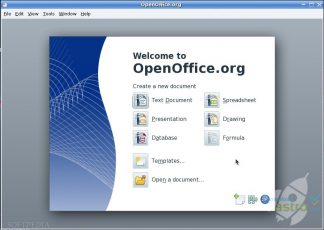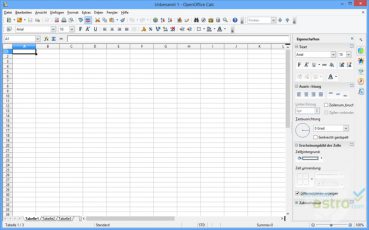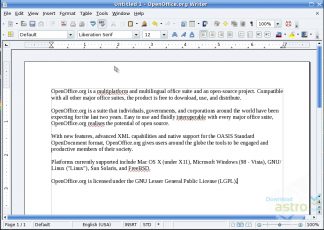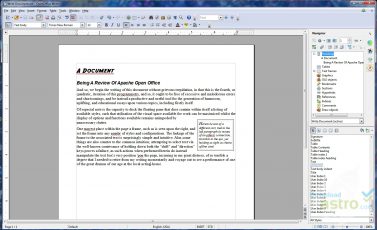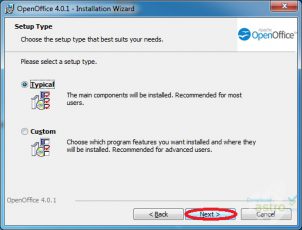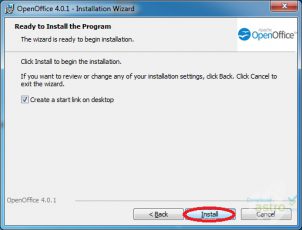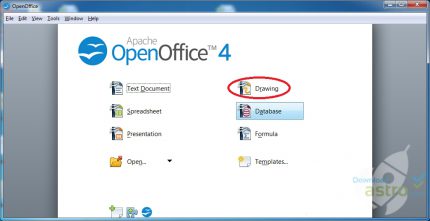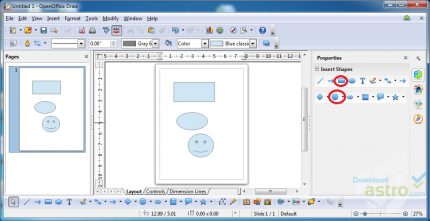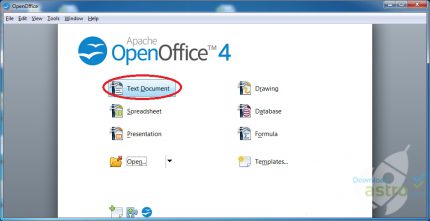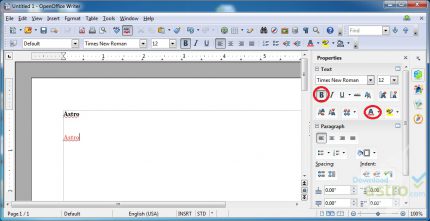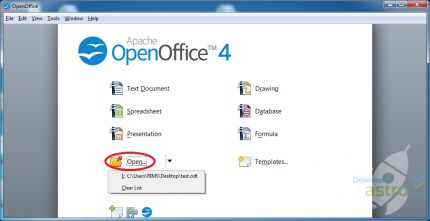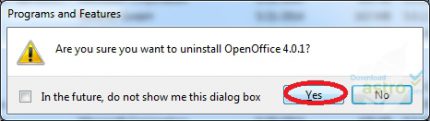Choć nie tak popularny jak pakiet Microsoft Office, program Open Office jest jeszcze w stanie odnieść ogromny sukces na rynku pakietów biurowych. Microsoft Office, a nawet iWorks Apple może kosztować małą fortunę podczas ich zakupu, za to oprogramowanie Open Office jest do ściągnięcia za darmo i można go używać do wszystkich celów, bez względu na to, jaki masz w swoim komputerze system operacyjny.
Open Office jest wyposażony w wszystkie programy, których można oczekiwać od pakietu biurowego, który chce stanąć w szranki z liczną grupą bardziej popularnych i bardziej kosztownych programów tego typu. Jest tutaj edytor tekstu, arkusz kalkulacyjny i narzędzie do szybkiego tworzenia pokazu slajdów, wraz z grupą innych przydatnych programów, które naśladują te znajdujące się w pakiecie Microsoft Office i Apple iWorks.
Open Office, który został opracowany przez Apache, jest rzeczywiście preferowany przez wielu użytkowników, jako lepsza alternatywa względem pakietu Microsoft Office i Apple iWorks Suites, i to nie tylko dlatego, że jest tańszy. Nabywcy uważają, że Open Office jest prostszy i łatwiejszy w użyciu, donoszą również, że ma interfejs bardziej naturalny i intuicyjny i nie jest tak pełen błędów, jak jego drożsi konkurenci.